Comment désactiver toutes les annonces de Windows 10 de partout
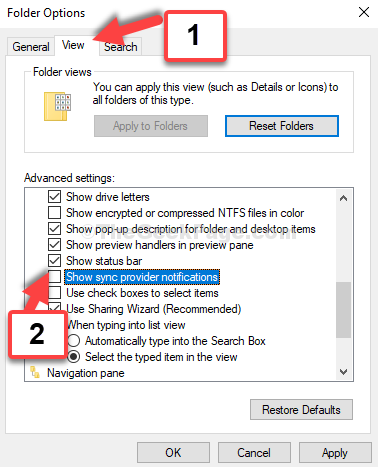
- 1154
- 114
- Zoe Dupuis
Comme ça ou non, les annonces sont partout. Sur les sites Web que vous visitez oui, même votre système d'exploitation Windows 10, vous êtes trompé pour regarder et cliquer sur les publicités de temps en temps. Bien que ce soit un moyen de gagner des revenus pour les entreprises, y compris Microsoft, la surdose peut parfois devenir ennuyeuse.
Que vous ayez mis à niveau vers Windows gratuitement, ou que vous ayez payé la version préchargée, vous pourrez toujours voir des annonces qui vous obligeront à acheter des applications et des services, qui peuvent ne pas être utiles après tout. De l'écran de verrouillage ou du menu Démarrer à l'explorateur de fichiers ou à Cortana, votre système est plein d'annonces.
Mais, la grande chose est que vous avez le choix de désactiver les annonces et de ne pas les voir à moins que vous ne vouliez. Voyons comment désactiver toutes les annonces de Windows 10 de partout.
Table des matières
- Méthode 1: via Microsoft Edge Share
- Méthode 2: via l'application Paramètres
- Méthode 3: via Fichier Explorer
Méthode 1: via Microsoft Edge Share
Étape 1: Ouvrir Microsoft Edge et cliquez sur les trois points horizontaux en haut à droite du navigateur. Maintenant, sélectionnez Partager à partir du menu contextuel.
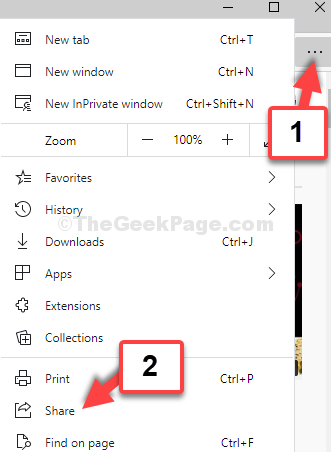
Étape 2: Dans le Partager fenêtre, accédez à la section où vous voyez les icônes de l'application. Cliquez avec le bouton droit sur chacun d'eux et désélectionnez Afficher les suggestions d'applications (un par un) pour les éteindre.
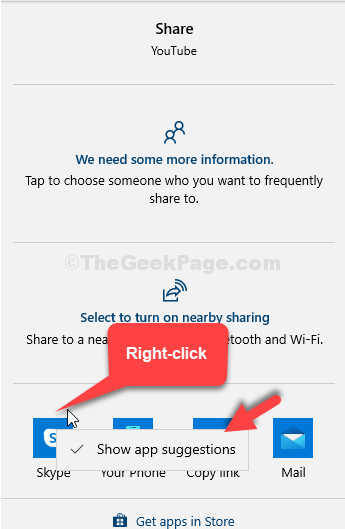
Vous avez terminé avec cette méthode, maintenant, passons à la 2ème méthode pour éteindre les annonces dans Windows 10.
Méthode 2: via l'application Paramètres
Étape 1: Aller au Commencer bouton sur votre bureau et cliquez sur Paramètres Dans le menu contextuel, situé au-dessus du Pouvoir option.

Étape 2: Dans le Paramètres fenêtre, cliquez sur Système.

Étape 3: Ensuite, cliquez sur Notifications et actions À gauche puis, sur le côté droit du volet, descendez au Notifications section. Éteindre le curseur pour Obtenez des notifications des applications et d'autres expéditeurs.
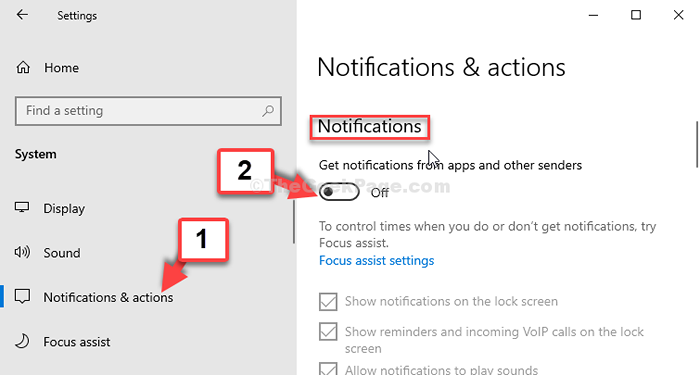
Étape 4: Aussi, décochez la boîte à côté de Obtenez des conseils, des astuces et des suggestions lorsque vous utilisez Windows.

Cette étape désactivera toutes les options sous Obtenez des notifications de ces expéditeurs Section, automatiquement.
Une fois, vous avez terminé en désactivant les options de notification, passez à la 3e méthode.
Méthode 3: via Fichier Explorer
Étape 1: Allez à votre bureau et cliquez pour ouvrir Ce PC. Maintenant, allez au Voir Onglet et cliquez sur Options.

Étape 2: Dans le Options de dossier fenêtre, allez au Voir onglet puis, sous le Réglages avancés Section, faites défiler vers le bas et décochez la case à côté pour afficher les notifications de synchronisation.
Cliquer sur Appliquer et puis D'ACCORD Pour enregistrer les modifications et Sortie.
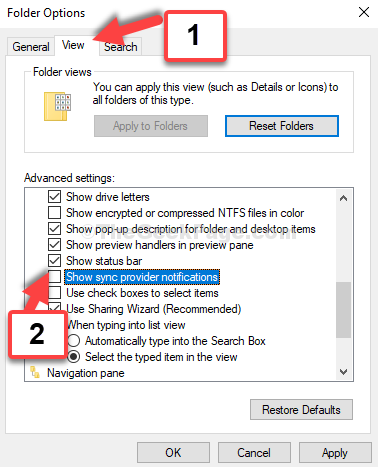
C'est tout. Vous avez terminé désactiver toutes les annonces de Windows 10 de chaque où possible.
- « Comment enregistrer toutes les images de Microsoft Word à un dossier de Windows 10/11
- Comment augmenter le volume du casque en utilisant l'égaliseur apo dans Windows 10, 11 »

